rezumat
am găsit un iPhone 5/6/7/8 / X cum îl deblochez chiar și fără parolă? Aveți două modalități de a debloca găsit iPhone, EelPhone DelPassCode sau EelPhone Activation Lock Removal, instrument care trebuie folosit depinde de starea de găsit iPhone, ia-o modalitate de a reseta găsit iPhone-ul din articol.când ați găsit un iPhone, îl puteți returna sau debloca iPhone-ul găsit fără parolă., IPhone-ul găsit a fost blocat pe ecran sau blocat prin blocarea activării, în cazul în care ratatul face t ca un iPhone pierdut, modul iPhone pierdut va apărea numărul de telefon al proprietarului, îl puteți suna înapoi sau nu.
Cum de a debloca un iPhone găsit? Depinde de starea iPhone dacă doriți să deblocați iPhone-ul găsit, obțineți cea mai potrivită metodă pentru a debloca un iPhone găsit.,
- Partea 1: s-au Găsit iPhone Cum pentru a Debloca-EelPhone DelPassCode
- Partea 2: s-au Găsit iPhone Cum pentru a Debloca-EelPhone Activation Lock Removal
Partea 1: s-au Găsit iPhone Cum pentru a Debloca-EelPhone DelPassCode
EelPhone DelPassCode poate debloca găsit iPhone-închis cu ecran parolă, dar dacă find My iPhone caracteristică a fost activat înainte, după procesul de deblocare, găsit iPhone-ul va fi blocat de activare blocare de mai mult timp. Ar trebui să utilizați instrumentul second part atunci când a fost găsit iPhone-ul a fost blocat de contul iCloud., Dacă funcția Find My iPhone a fost dezactivată, noroc, veți primi unul iPhone deblocat după utilizarea EelPhone DelPassCode.
Pasul 1: Descărcați Eelphone DelPassCode pe computer, din pagina principală a instrumentului, faceți clic pe deblocați parola ecranului.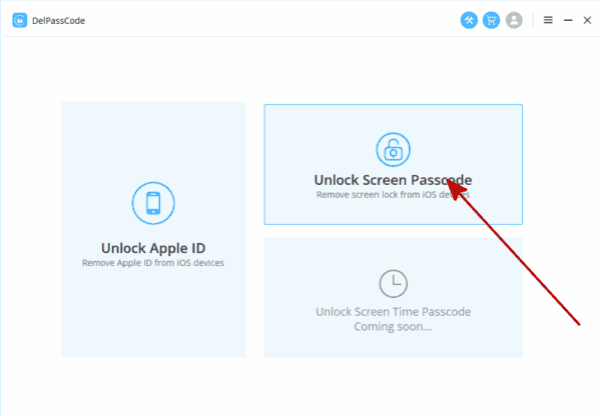
Pasul 2: Conectați iPhone-ul găsit la computer prin cablu usb. Când iPhone – ul a fost legat de instrument cu succes, apare versiunea modelului iPhone găsit, verificați-l și faceți clic pe butonul Start pentru a continua.,

Pasul 3: instrumentul va descărca complet automat pachetul de date iPSW conform versiunii modelului.
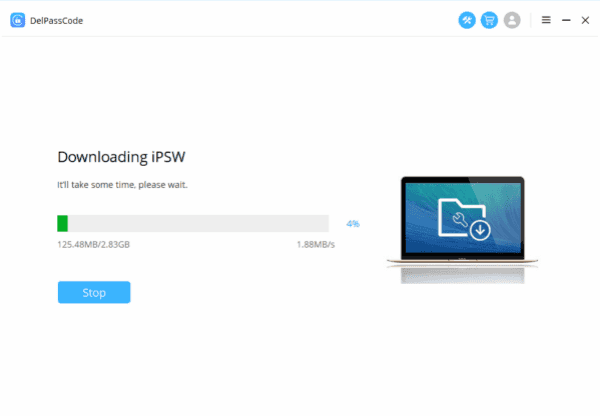
Pasul 4: Faceți clic pe Deblocare acum când pachetul de date iPSW a fost despachetat., 
este un proces ușor pentru a debloca un iPhone cu ecran de blocare, puteți avea o încerca cu prima parte, pentru că în caz că find My iPhone caracteristică a fost dezactivat, e un mod frumos de a debloca găsit iPhone, pentru că, după procesul de deblocare, în afară de toate datele vechi în iPhone, toate caracteristicile sunt disponibile, sau puteți folosi cel de-al doilea instrument pentru a debloca găsit iPhone-ul direct, dar, după acest proces, puteți folosi doar o parte din caracteristicile găsit pe iPhone.,
Partea 2: s-au Găsit iPhone Cum pentru a Debloca-EelPhone Activation Lock Removal
Daca find My iPhone a fost activat, fara Apple ID-ul și parola, ultima speranță pentru a debloca găsit iPhone-ul este EelPhone Activation Lock Removal, by-pass vechi Apple a ID-ul de găsit iPhone direct.
Pasul 1: Descărcați EelPhone Activare Blocare Îndepărtarea de pe mac, faceți clic pe butonul Start, după ce o privire de avertizare. 
Notă: căutați ghidul despre cum să utilizați eliminarea blocării activării EelPhone pe Windows pentru utilizatorii Windows.,
Pasul 2: Conectați iPhone-ul găsit la mac prin cablu USB direct, apoi eliminarea va descărca automat pachetul de date jailbreak.

Pasul 3: Faceți clic pe butonul Start Jailbreak pentru a jailbreak iPhone-ul găsit, ar trebui să faceți unele operații atunci când eliminarea este jailbreaking găsit iPhone, faceți doar ca ghid pentru eliminare.

Pasul 4: După procesul de jailbreak, apăsați pe butonul Start Bypass pentru a debloca iPhone găsit. Doar păstrați conexiunea în timpul procesului de deblocare.,

după procesul de deblocare, eliminarea va elimina ID-ul Apple vechi de pe iPhone găsit, dar puteți utiliza doar o parte din caracteristicile iPhone, nu creați ID-ul Apple nou pe setările iPhone, dar vă puteți conecta ID-ul Apple nou pe app și apple store. În cazul în care iPhone-ul găsit a fost blocat prin blocarea activării încă o dată, utilizați din nou eliminarea.
„am găsit un iPhone care este blocat cum îl deblochez” în momentul în care ați găsit unul iPhone, încercați primul instrument pentru a elimina blocarea ecranului iPhone-ului găsit dacă funcția Find My iPhone a fost dezactivată, o puteți folosi ca de obicei.,acest articol a fost actualizat pe 15 Ianuarie, 2021















